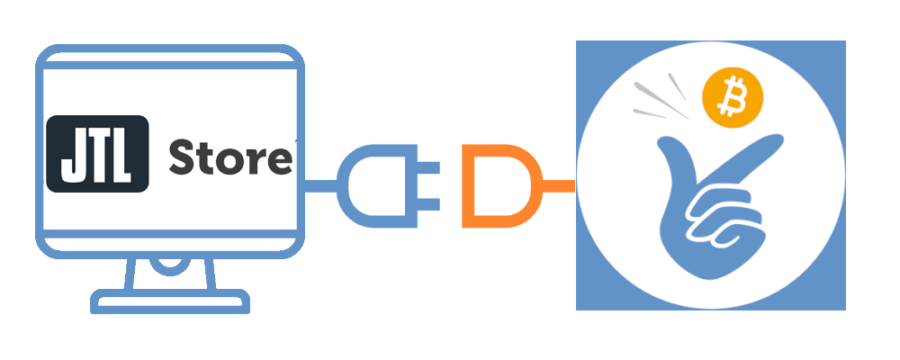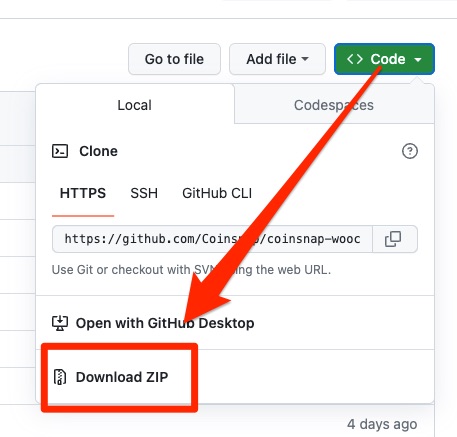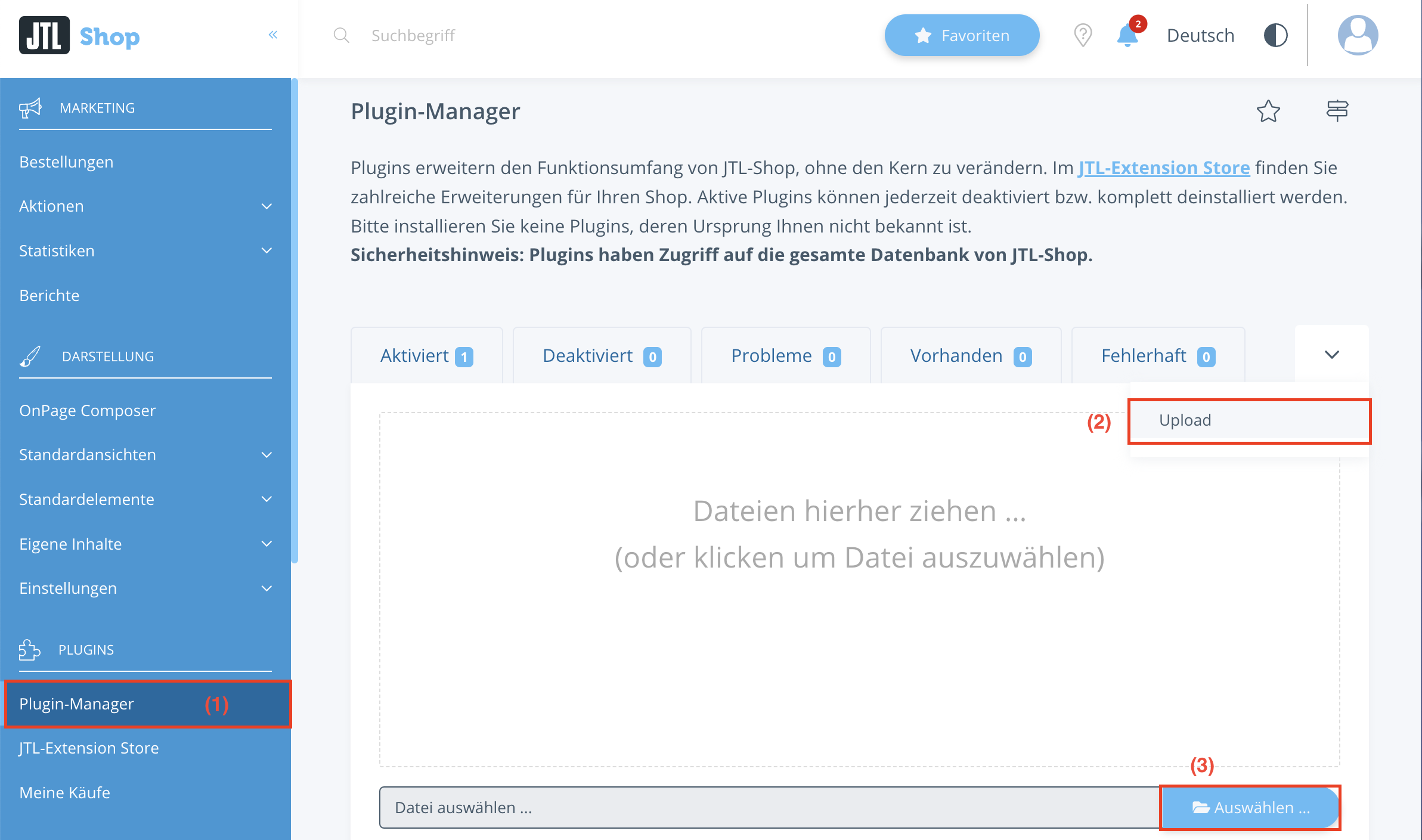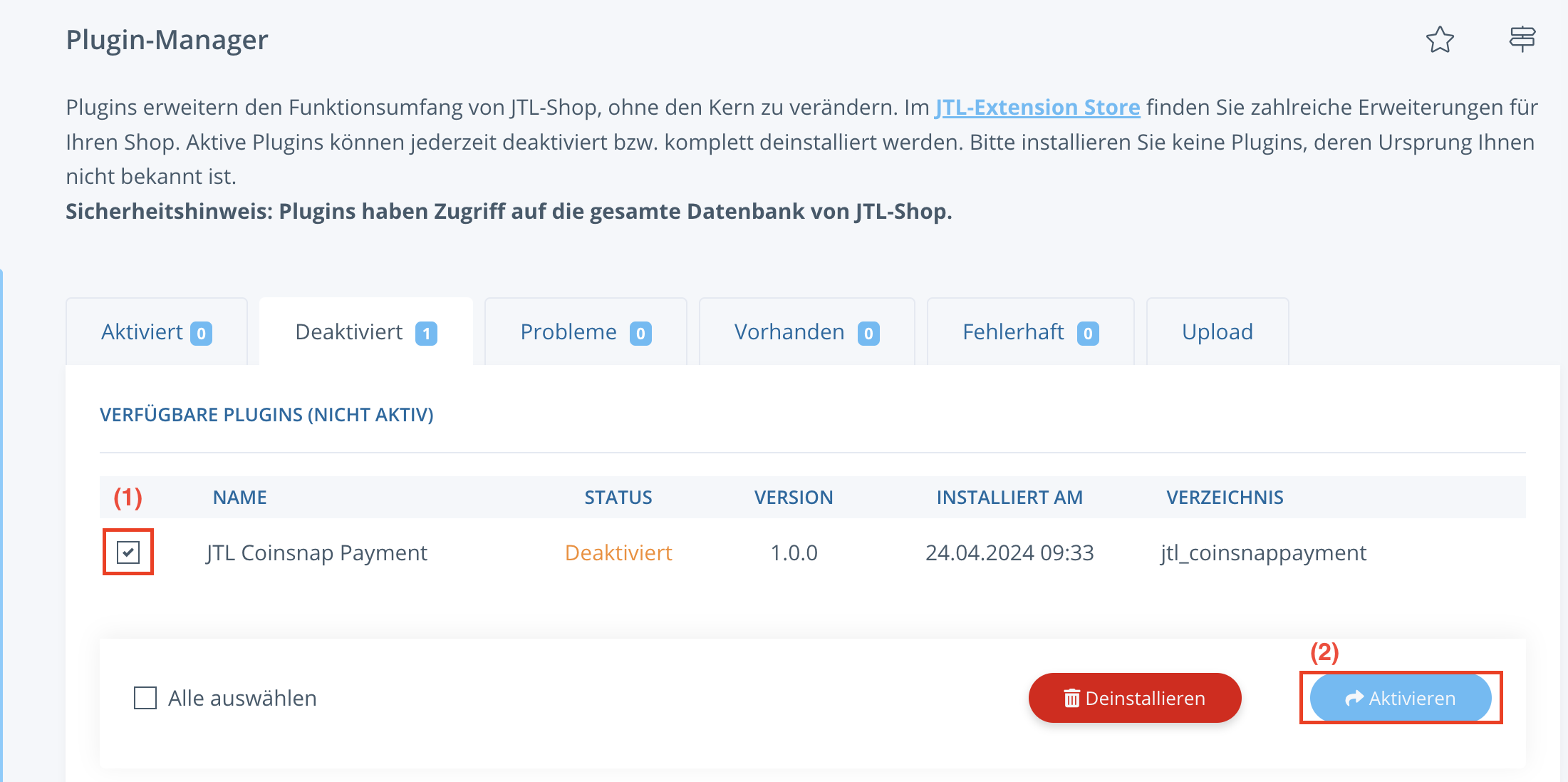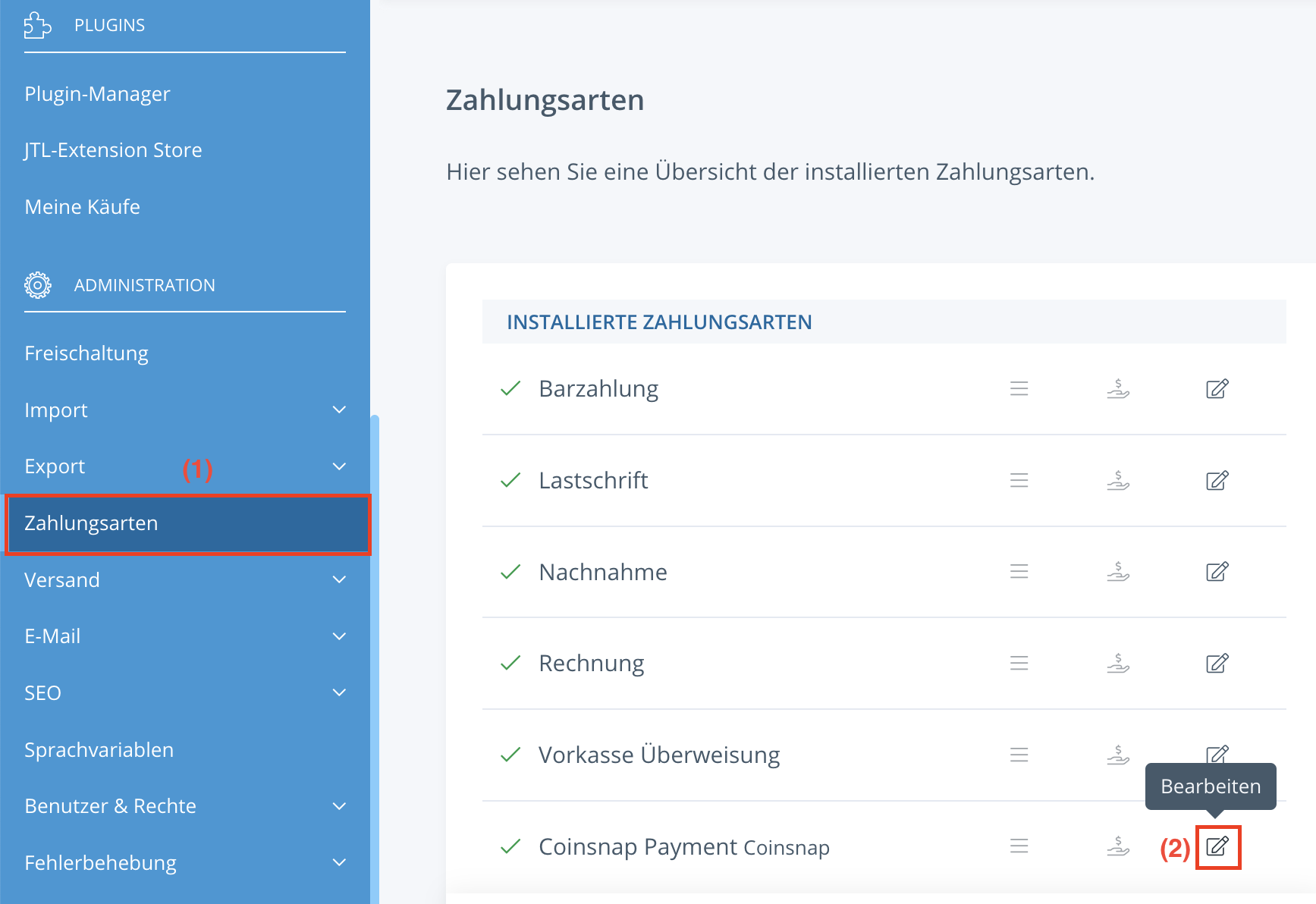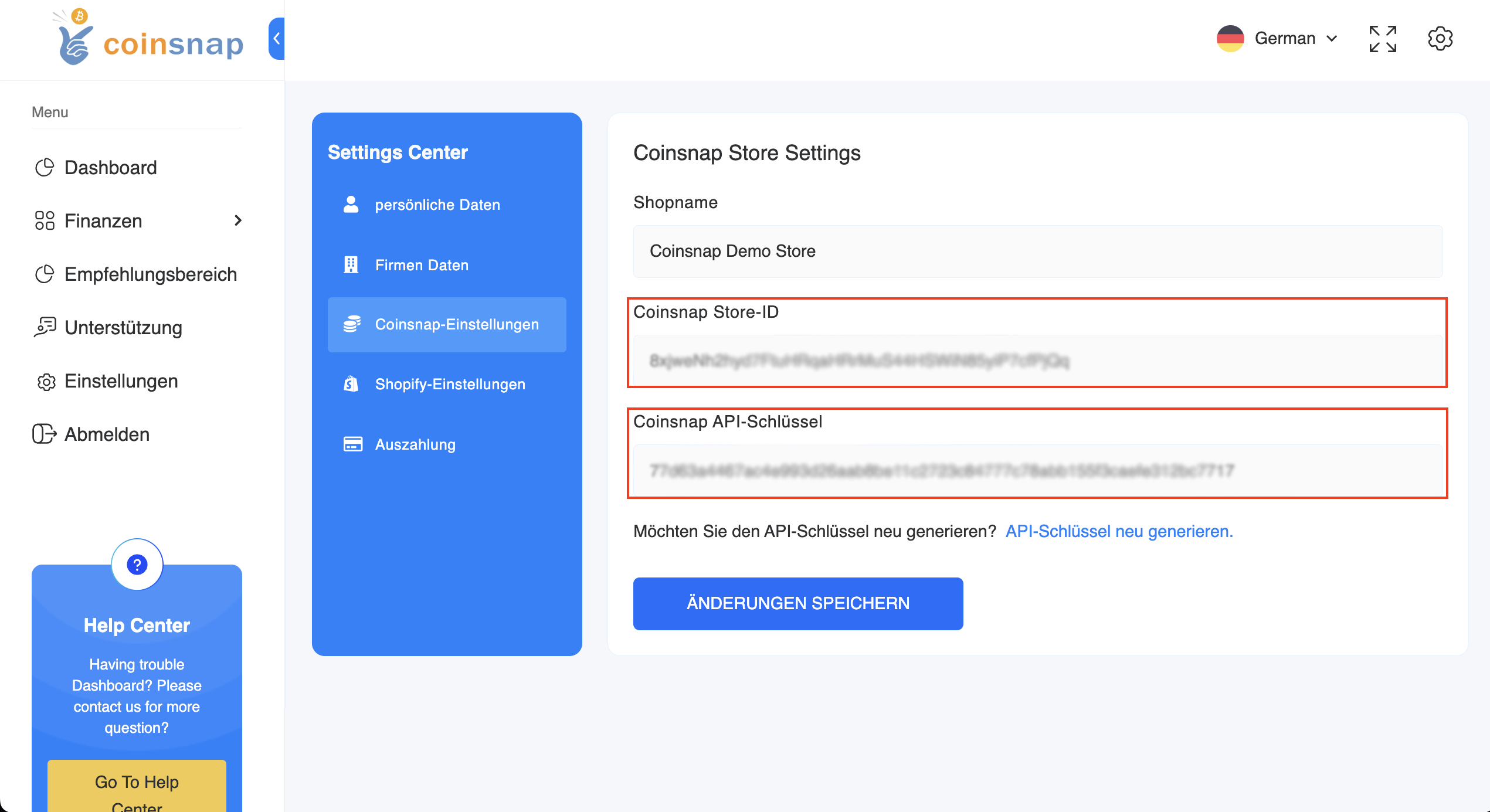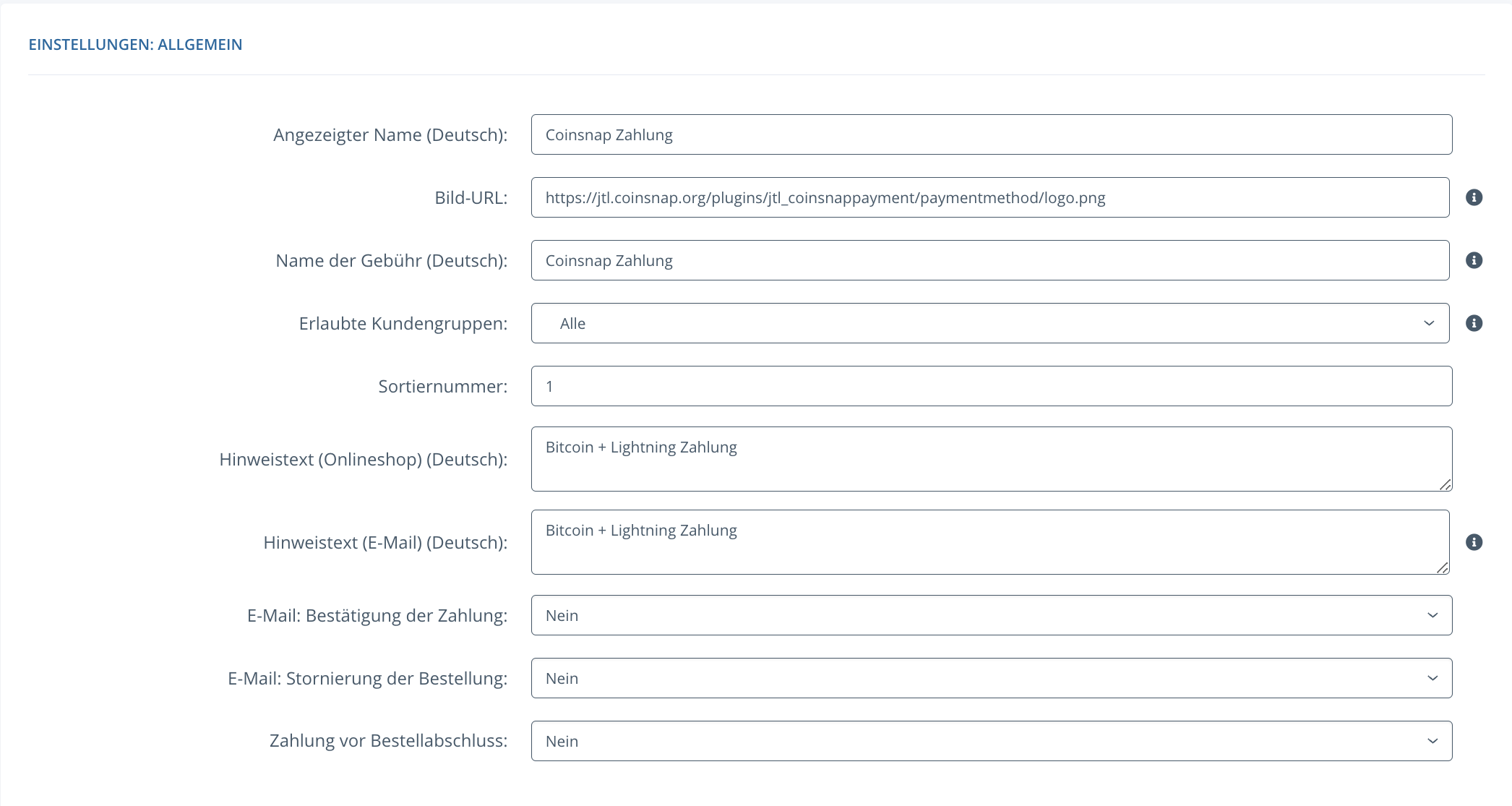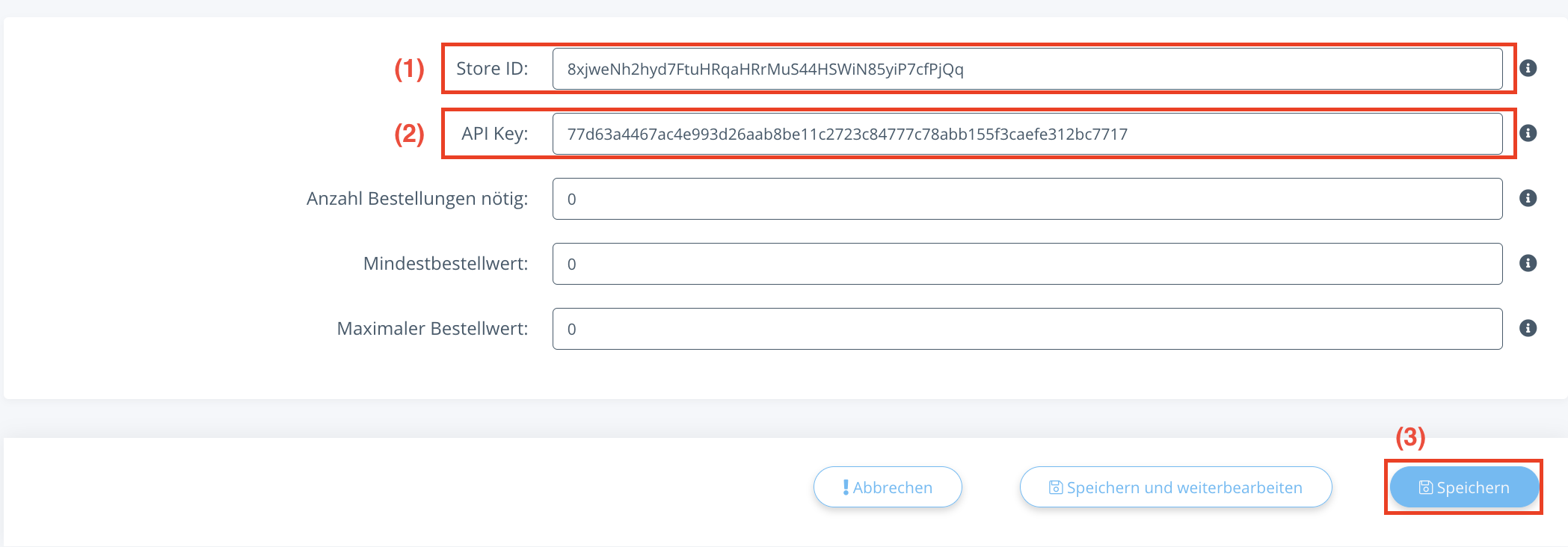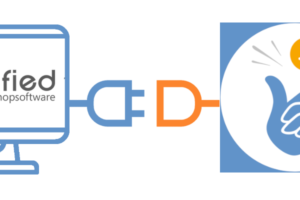Akceptuj płatności Bitcoin i Lightning w JTL Store za pomocą Coinsnap. Coinsnap dla JTL Store umożliwia przetwarzanie płatności Bitcoin Lightning za pośrednictwem sieci Lightning w Twoim sklepie internetowym JTL. Dzięki wtyczce płatności Coinsnap Bitcoin Lightning dla JTL Store wszystko, czego potrzebujesz, to portfel Lightning z adresem Lightning, aby akceptować płatności Bitcoin Lightning w swoim sklepie. Wtyczka płatności Coinsnap dla JTL Store sprawia, że kupowanie Twoich ofert za pomocą Bitcoin Lightning jest niezwykle łatwe dla Twoich klientów: mogą oni sfinalizować Twoje transakcje po prostu skanując kod QR wygenerowany przez wtyczkę Coinsnap i autoryzując płatność. Po autoryzacji płatność zostanie zaksięgowana w Twoim portfelu Lightning w czasie rzeczywistym.
- Sklep demonstracyjny JTL Coinsnap: https://jtl.coinsnap.org/
- Artykuł na blogu: https://coinsnap.org/coinsnap-fuer-jtl-store/
- Katalog:
- GitHub: https://github.com/Coinsnap/Coinsnap-for-JTL
Strona demonstracyjna sklepu JTL
Jeśli chcesz wypróbować, jak możesz otrzymywać płatności Bitcoin i Lightning za pomocą sklepu JTL, odwiedź nasz sklep demonstracyjny JTL Store pod tym linkiem.
Na stronie naszego sklepu demonstracyjnego znajdziesz nasz produkt demonstracyjny, koszulkę.
Wybierz go, aby przetestować płatności Bitcoin i Lightning.
(1) Dodaj do koszyka
Kliknij przycisk „Dodaj do koszyka”, aby rozpocząć test płatności.
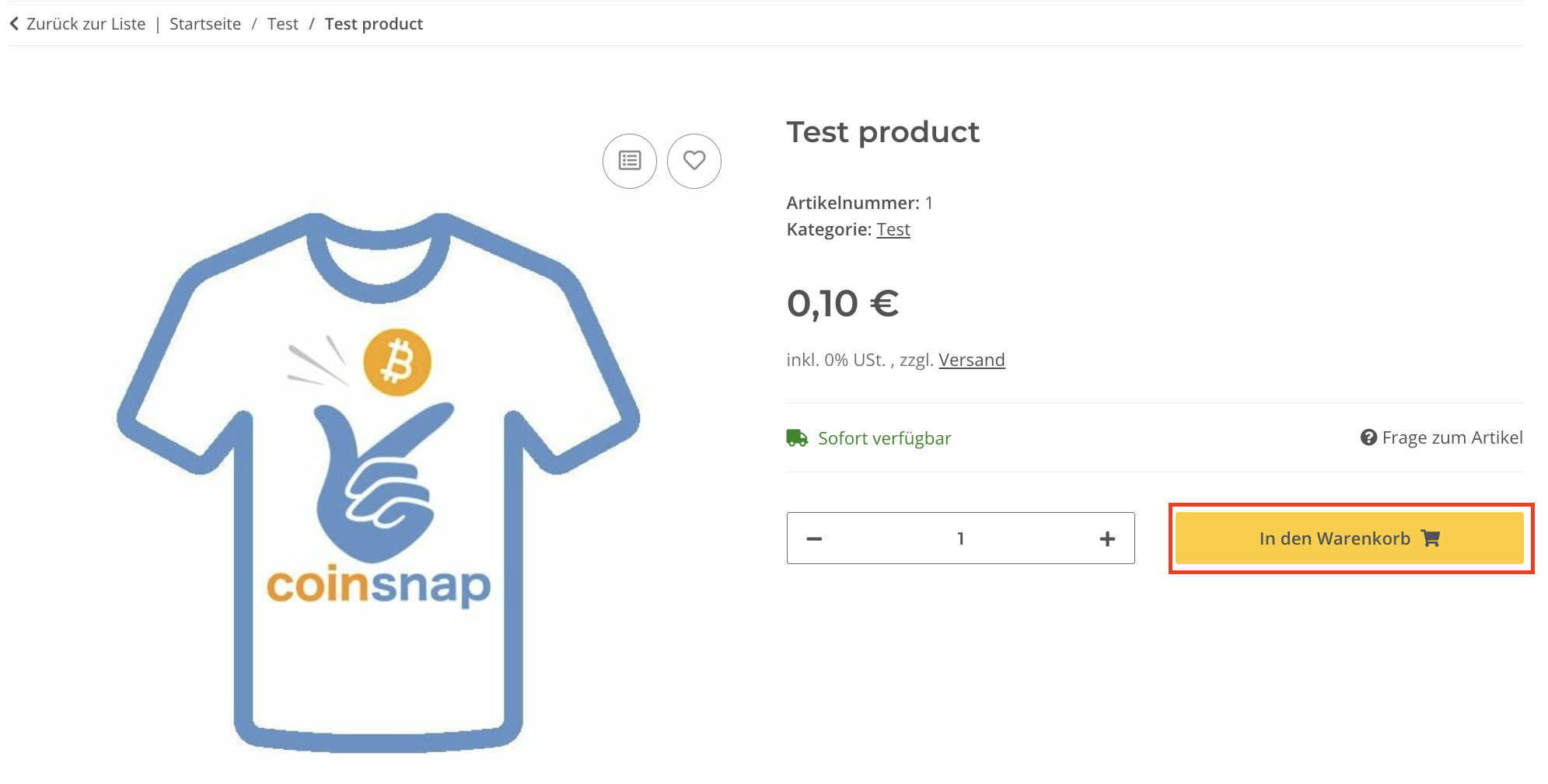
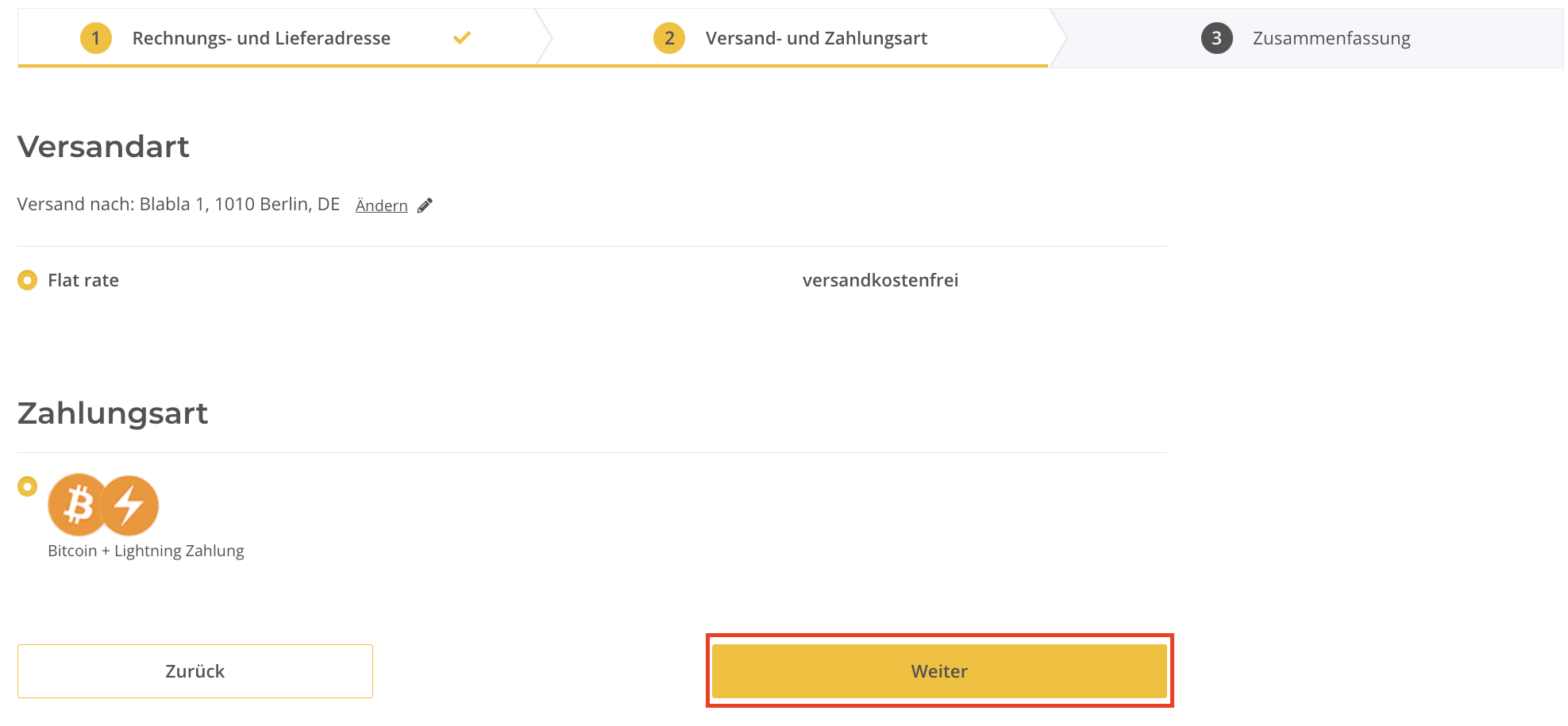
Po wypełnieniu formularza z danymi dostępowymi zobaczysz przegląd swojego zamówienia i potwierdzenie, które pokazuje przycisk „Zapłać za pomocą Bitcoin+Lightning”. Kliknij go, aby kontynuować!
Na koniec otrzymasz kod QR, który należy zeskanować za pomocą portfela, aby zapłacić za pomocą Coinsnap Bitcoin i Lighhtning!
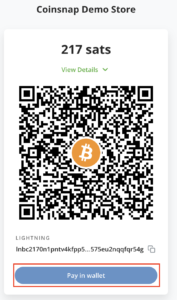
Pobierz Coinsnap dla JTL z GitHub
Możesz pobrać wtyczkę Coinsnap for JTL ze strony Coinsnap Github i zainstalować ją na swojej witrynie WordPress. Odwiedź stronę Co insnap na Githubie. Znajdziesz tam wszystkie moduły płatności dostarczone przez Coinsnap. Przejdź do Coinsnap dla JTL. Aby to zrobić, przejdź do katalogu Coinsnap Github w sekcji Coinsnap for JTL.
Znajdziesz tam zielony przycisk z napisem Code. Jeśli go klikniesz, otworzy się menu i pojawi się Download ZIP. Tutaj możesz pobrać najnowszą wersję wtyczki Coinsnap na swój komputer.
Skonfiguruj Coinsnap w sklepie JTL Store
Jak tylko zarejestrujesz się w Coinsnap, możesz zalogować się do swojego sklepu JTL Store i uzyskać dostęp do zaplecza JTL Store.
Jeśli nie skonfigurowałeś jeszcze swojego konta Coinsnap, możesz je utworzyć za pomocą tego linku. Zanim zaczniesz korzystać z zaplecza sklepu JTL, upewnij się, że pobrałeś naszą wtyczkę dla sklepu JTL z naszej strony GitHub. Po uzyskaniu dostępu do zaplecza sklepu JTL przejdź do:
(1) Menedżer wtyczek
Przejdź do menedżera wtyczek w lewym obszarze menu nawigacyjnego.
(2) Zakładka przesyłania
Wybierz zakładkę przesyłania, która będzie ostatnią po prawej stronie. Po wybraniu „Upload-tab”, (3) przeciągnij plik .zip, który pobrałeś z naszej strony github Coinsnap for JTL-Store Plugin na stronę.
(1) Obszar metod płatności
Po pomyślnym aktywowaniu wtyczki przejdź do metod płatności.
(2) Przycisk „Edytuj”
Wybierz „Płatność Coinsnap” i kliknij przycisk „Edytuj” – mały ołówek, który znajduje się jako ostatni w rzędzie.
(1) Ustawienia ogólne
Po pierwsze, możesz wprowadzić ogólne ustawienia, które będziesz mieć w swojej metodzie płatności Coinsnap.
(2) Identyfikator sklepu i klucz API
Wprowadź skopiowany wcześniej identyfikator sklepu i klucz API w odpowiednich polach.
(3) Przycisk „Zapisz”
Po wypełnieniu pól kliknij przycisk „Zapisz”, aby aktywować tę metodę płatności.